
William Charles
0
3591
345
Si está utilizando Android, probablemente tenga Google Photos en su teléfono o tableta. Incluso podría tenerlo en su iPhone ¿Debería usar Google Photos en su iPhone? ¿Debería usar Google Photos en su iPhone? El espacio de almacenamiento gratuito, Google Lens y un conjunto de herramientas útiles podrían hacerte cambiar a Google Photos para la administración de medios de tu iPhone. o iPad ¿Pero lo estás usando??
Y si es así, ¿podría ignorar algunas de sus características más útiles??
Una de las mejores cosas que incluye es Google Photos Assistant, un asistente virtual incorporado que puede ayudar con todas las capacidades de la aplicación y vigilar su almacenamiento. Esto es todo lo que necesita saber acerca de lo que Google Photos Assistant puede hacer por usted..
Por qué necesita el Asistente de Google Photos
Lo primero es lo primero: Google Photos puede ser bastante intrusivo. Es posible que haya deshabilitado sus notificaciones de tipo molesto hace algún tiempo. Pero lo creas o no, vale la pena usar esta herramienta. Aquí hay diez cosas que puede hacer:
- Administra tus fotos
- Edita tus fotos
- Crea álbumes de fotos
- Crea GIF a partir de tus fotos
- Haz películas pulidas
- Armar un collage fotográfico
- Crea álbumes, GIF, películas y collages mientras duermes
- Administra el espacio en tu dispositivo
- Proporcionar sugerencias para la fijación de fotos.
- Fotos grupales con reconocimiento facial
¿Todo esto desde una aplicación gratuita? ¡Sí! Y gran parte de esto es controlado, o puede serlo, por el asistente.
Crear álbumes, animaciones, películas y collages
El Asistente puede crear álbumes de fotos, hacer animaciones GIF, crear excelentes películas y agrupar (o yuxtaponer) fotos en collages. Todo lo que necesita hacer es abrir la aplicación, luego toque el menú y vaya a Configuración> Tarjetas de asistente. Grifo Nuevas creaciones para habilitarlo. Ahora recibirá tarjetas y notificaciones que le informarán cuando el asistente haya hecho algo nuevo para usted..
Todas estas cosas también se pueden hacer manualmente. Tenga en cuenta que se requiere una conexión a Internet para estos proyectos, ya sea que esté utilizando el asistente o no.
Hacer un álbum de fotos con el Asistente de Google Photos
Cuando su teléfono inteligente está lleno de fotos, puede ser difícil encontrar lo que está buscando. La opción sensata, por lo tanto, es agruparlos en álbumes. Cada foto en mi dispositivo Android, y por lo tanto, en mi Google Drive, Google Drive ahora respaldará y sincronizará sus archivos Google Drive ahora respaldará y sincronizará sus archivos Google está reemplazando Google Drive para PC y Mac con una nueva herramienta que llama Backup y Sincronización Esto le permite hacer una copia de seguridad y sincronizar todos sus diversos archivos y carpetas. - ha sido agrupado en un álbum por el asistente.
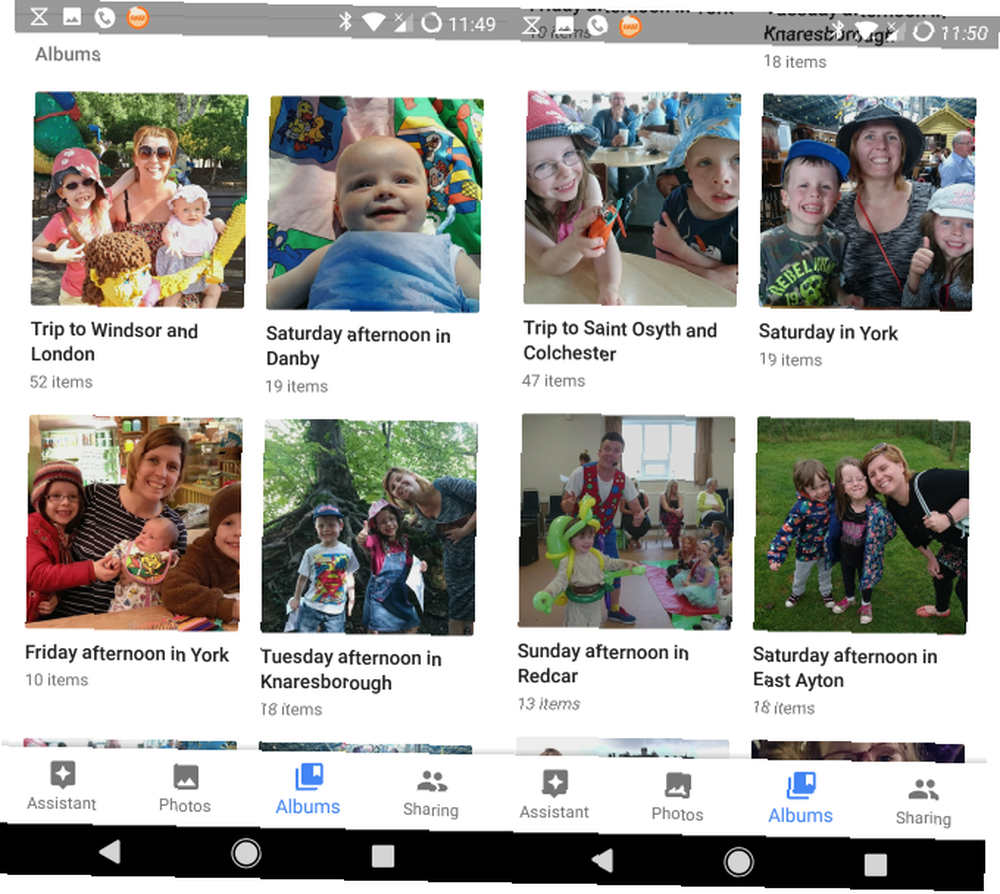
Utilizando la fecha y la ubicación, se tomaron las fotos (basándose en los metadatos EXIF Qué son los datos fotográficos EXIF, cómo encontrarlos y cómo entenderlos Qué son los datos fotográficos EXIF, cómo encontrarlos y cómo comprenderlos Casi todos los digitales la cámara disponible hoy graba datos EXIF dentro de cada imagen que tomas. Los datos son útiles para mejorar tu fotografía y también pueden ser bastante interesantes, especialmente si eres un geek.), el asistente crea automáticamente álbumes mientras duermes. Esta es una excelente manera de agrupar fotos y videos de, por ejemplo, un viaje al zoológico, o incluso unas vacaciones completas.
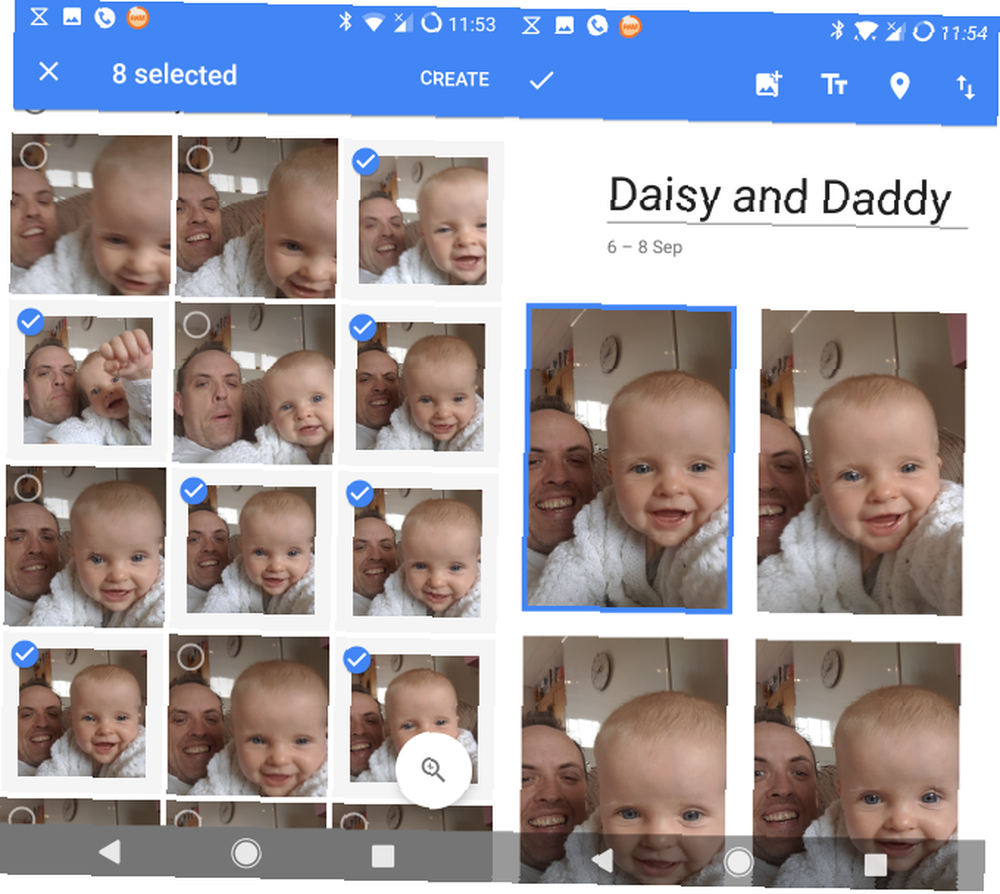
Si desea tomar el control del asistente, simplemente toque el botón Asistente en la esquina inferior izquierda de la aplicación, luego Álbum (también puede usar el menú superior derecho). En el Crear albúm pantalla, toque las imágenes que desea incluir, luego Crear. Espere a que se cree el álbum, asigne un nombre y espere a que se guarde. Aquí, incluso puede agregar texto, agregar fotos, reorganizar el orden de las fotos (mantener presionado y arrastrar, o usar el botón de clasificación) e incluso establecer la ubicación. Toque el botón de verificación cuando haya terminado.
Animaciones GIF fáciles
Igual de maravilloso, el asistente creará animaciones GIF Cómo crear GIF incluso si tiene cero habilidades Cómo crear GIF incluso si tiene cero habilidades Si desea mejorar su juego GIF, en lugar de buscar y compartir GIF de otras personas, use esto herramienta simple para crear tus propios GIF en tiempo récord. para ti según tus fotos. Al igual que las otras creaciones, estas aparecerán cuando menos lo esperes.
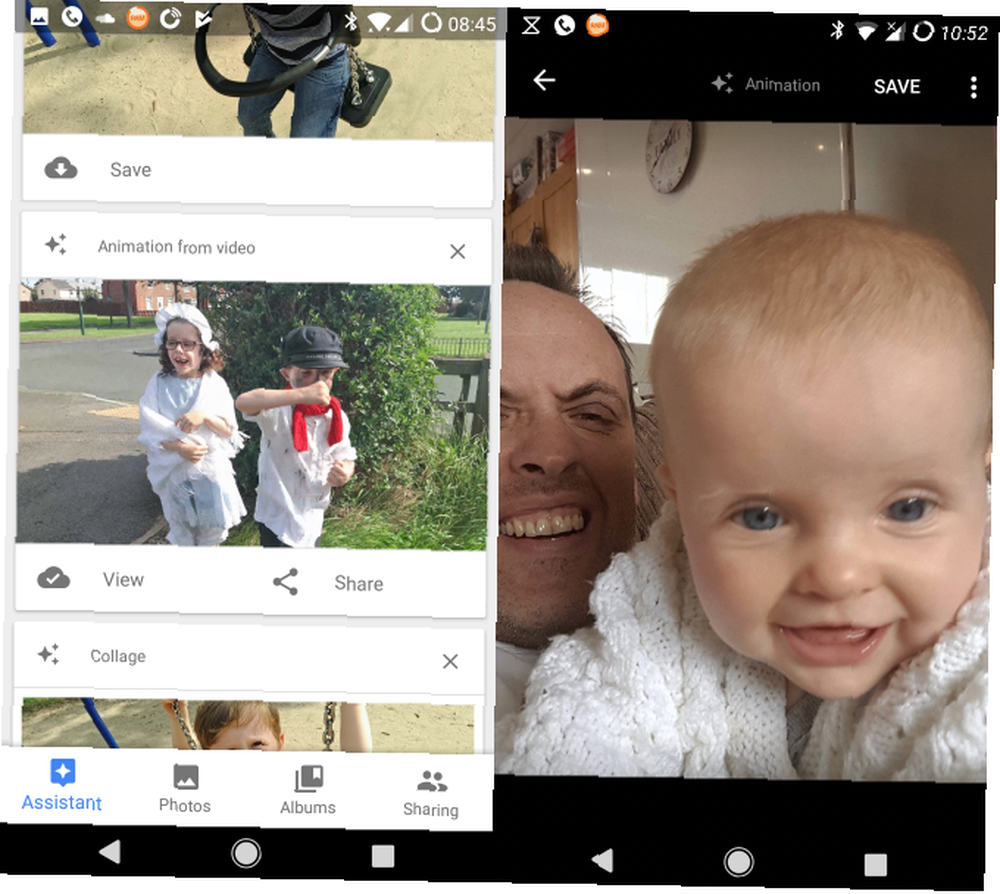
Para crear el tuyo, una vez más toca Asistente luego ve a Animación. Aquí, selecciona entre 3 y 50 fotos. Con su selección hecha, haga clic en Crear, y espere mientras se produce la animación. Ya terminaste!
Películas de gran calidad
El Asistente de Google Photos creará películas increíbles con tus fotos y clips de película recientes. Por lo general, estos son los agrupados por fecha para mantener el tema de la película bastante limitado. Pero puede editar qué clips aparecen y dónde. Incluso puedes cambiar el estilo de la película y la banda sonora!
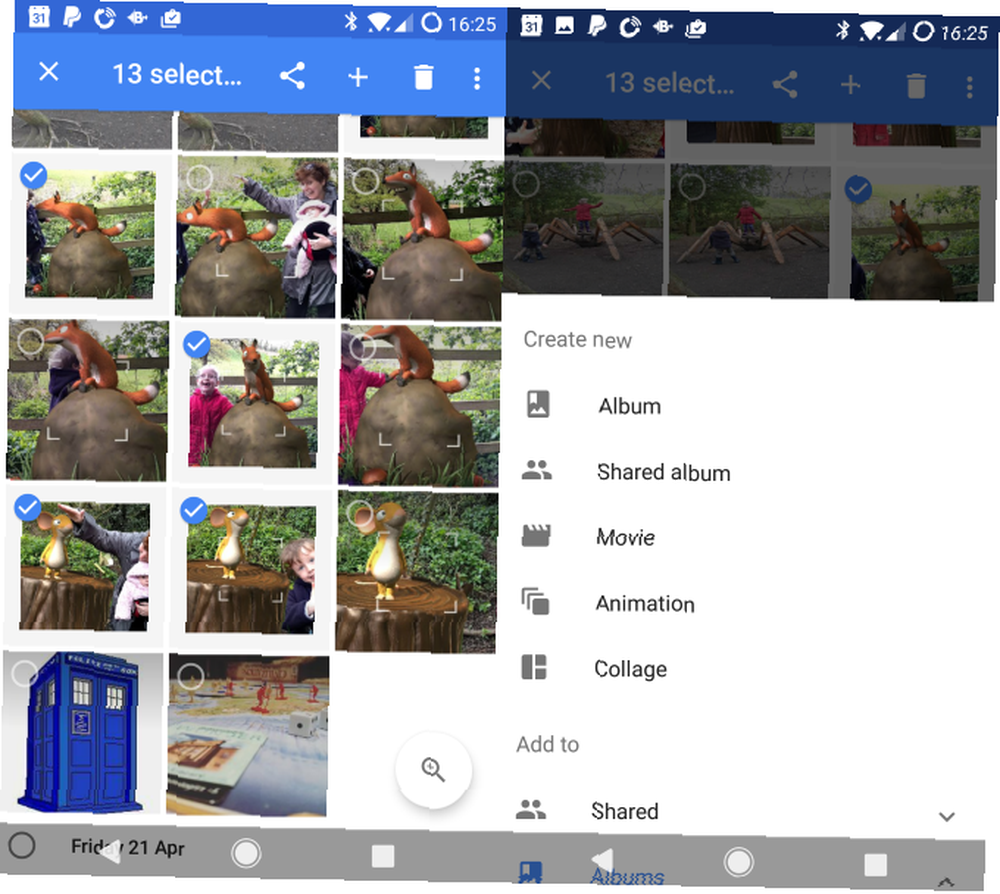
Puede ser complicado, pero mi guía sobre cómo usar Google Photos para crear películas increíbles Cómo aprovechar al máximo el Editor de películas de Google Photos Cómo aprovechar al máximo el Editor de películas de Google Photos La aplicación Google Photos tiene incorporado un excelente editor de películas. Está disponible de forma totalmente gratuita para usuarios de iOS y Android y ofrece algunas funciones excelentes. llenará los espacios en blanco.
Los collages también son fáciles!
El último truco creativo que tiene el asistente bajo la manga es crear collages. Al igual que con los otros proyectos, estos siempre se basarán en fotos tomadas en la misma fecha y en el mismo lugar. Y nuevamente, estos se crearán mientras su teléfono esté en espera.
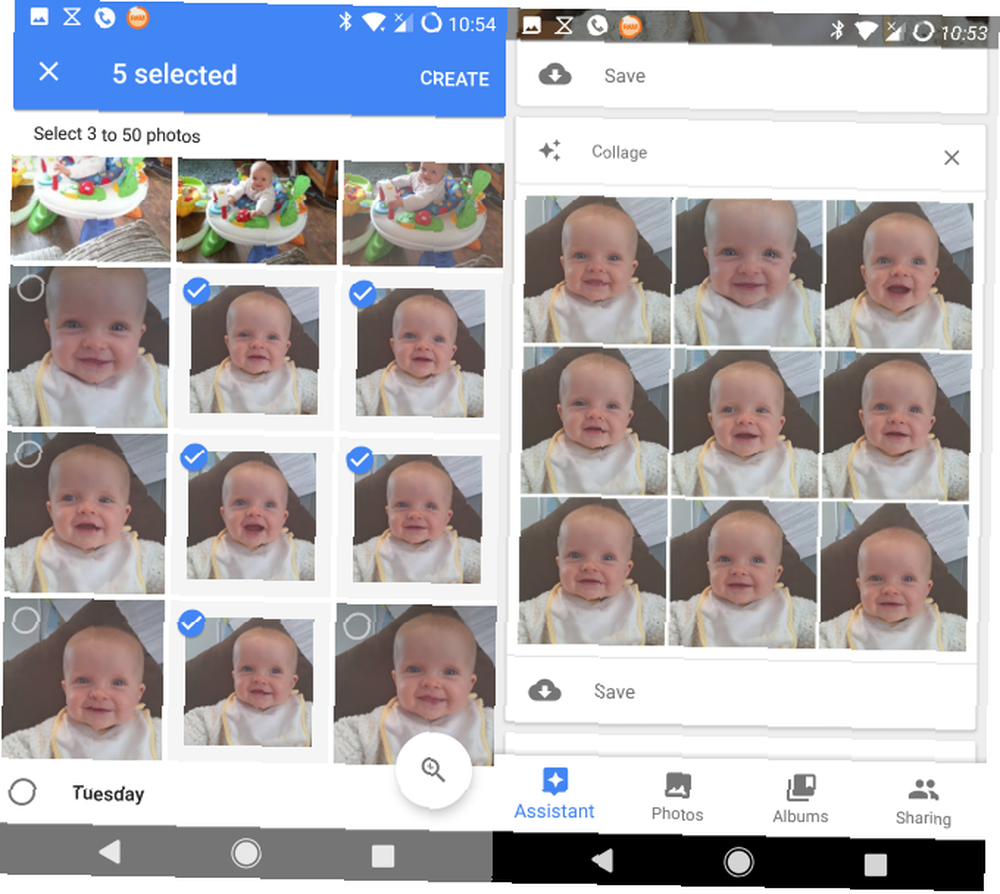
Para crear su propio collage, use el Asistente> Collage opción para elegir las fotos que desea incluir. Se le permiten entre dos y nueve fotos, así que selecciónelas y haga clic Crear cuando estés listo. Una vez producidos, los collages se pueden editar de forma similar a las fotos. Los filtros se pueden aplicar, por ejemplo, o el collage se puede recortar o incluso rotar. Solo recuerda Salvar tus cambios!
Disfruta tus creaciones de Google Photos
Ya sea que haya creado estos proyectos o no, podrá verlos en su teléfono o a través de Google Drive. Solo recuerda hacer clic Salvar en la pantalla principal de Google Fotos para almacenar la creación correspondiente para verla más tarde.
Hay diferentes opciones disponibles con tus creaciones. Todo se puede compartir, por ejemplo, usando las aplicaciones habituales para compartir de su teléfono. También se pueden ver a través de transmisión inalámbrica, tal vez a un Chromecast o dispositivo similar.
Administre el almacenamiento con el Asistente de Google Photos
Cada vez que toma una foto o graba un video, utiliza parte del almacenamiento de su teléfono. Google Photos le impide llenar su teléfono con imágenes y videoclips, gracias al asistente. Siempre que parezca que el dispositivo tiene demasiados medios visuales autoproducidos almacenados, el asistente llamará su atención sobre esto..
Todo lo que tienes que hacer es tocar el Liberar espacio botón para responder y eliminar las imágenes del dispositivo.
No se preocupe por perderlos: el mensaje solo aparecerá si se realizó una copia de seguridad en su Google Drive!
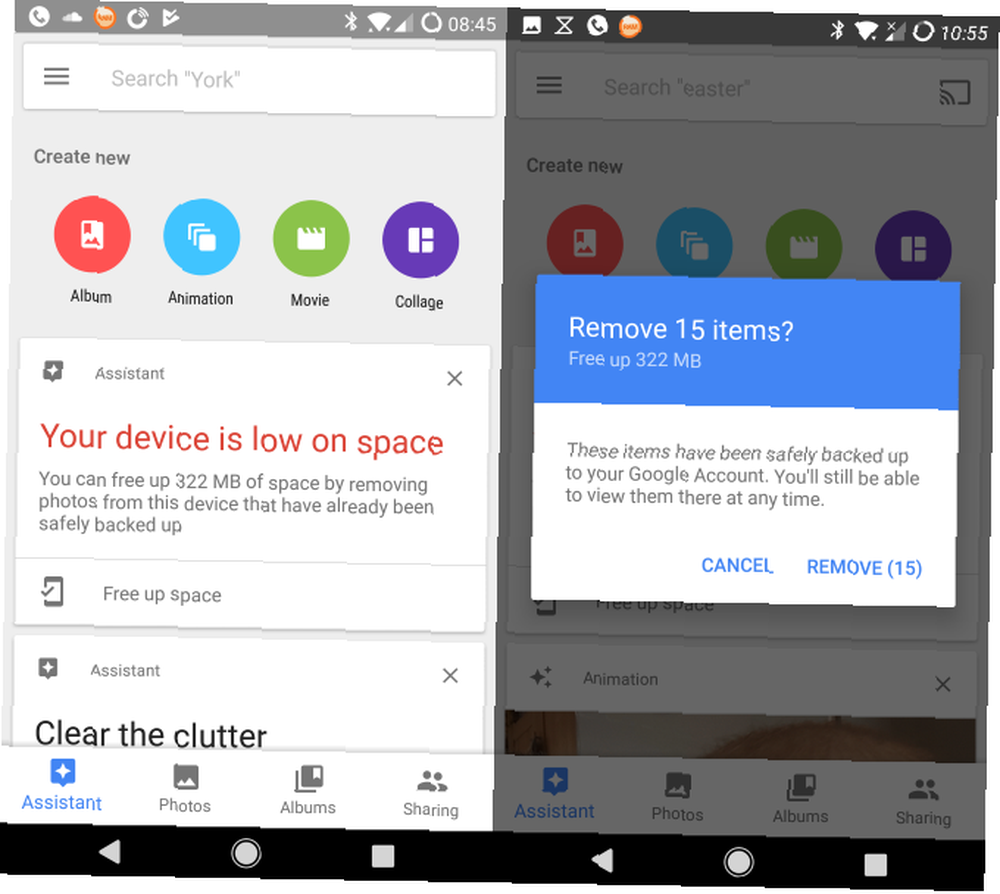
Otras opciones de gestión de almacenamiento están disponibles. A través del menú, puede usar el Liberar espacio opción para ejecutar manualmente el procedimiento anterior. Por lo general, esto utiliza una mayor selección de datos, lo que da como resultado más espacio de almacenamiento disponible.
También hay una herramienta para archivar imágenes, y una para rotar las que se han ajustado en el ángulo incorrecto. Las imágenes archivadas son típicamente fotos de documentos. No se puede acceder a estas opciones manualmente. En su lugar, deberá asegurarse de que Archivo Sugerido y Rotación sugerida las tarjetas están habilitadas en Configuraciones, y espera a que aparezcan las opciones.
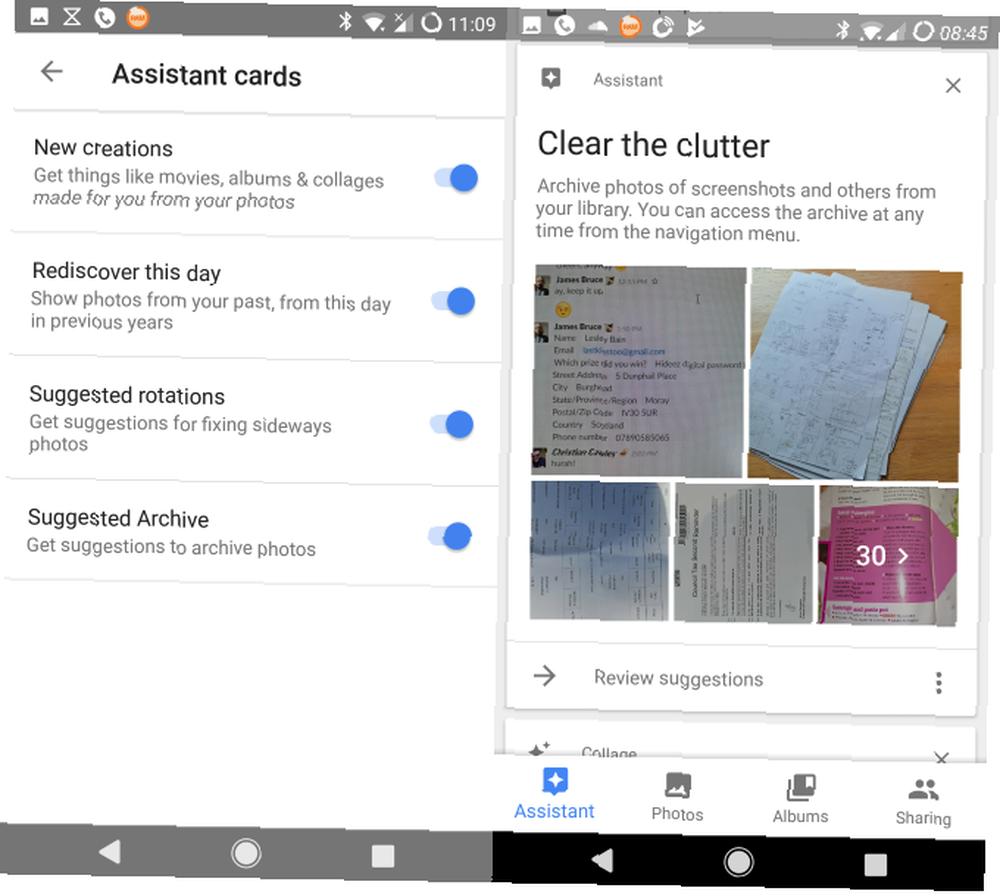
Mientras tanto, en el Configuraciones menú, el Copia de seguridad y sincronización La opción le ayudará a administrar su almacenamiento de fotos y videos. Puede usar esto para configurar si los datos móviles se usan para hacer una copia de seguridad de sus fotos, especificar una calidad, tamaño e incluso qué carpetas de imágenes se deben hacer. También puede alternar la opción de copia de seguridad y sincronización maestra desde esta pantalla.
Probablemente sea más seguro dejarlo habilitado, por supuesto.
Instale Google Photos hoy para usar el asistente!
Google Photos es probablemente una de las mejores aplicaciones producidas por Google. 5 nuevas aplicaciones de Google que debes revisar 5 nuevas aplicaciones de Google que debes revisar. Actualmente, en Google están pasando muchas cosas, desde autos sin conductor hasta algo tan simple como haciendo burbujas. Veamos las últimas herramientas y aplicaciones de Google. . Disponible para Android e iOS, existe una gran posibilidad de que ya lo tenga en su teléfono. Si no lo está utilizando al máximo, ahora es el momento, aunque solo sea para disfrutar de las maravillosas creaciones del asistente.
Descargar: Google Photos para Android (Gratis)
Descargar: Google Photos para iOS (Gratis)
¿Has usado Google Photos? ¿Sonríes con satisfacción por los resultados que crea el Asistente? ¿O tienes una mejor alternativa? Dinos en los comentarios.











